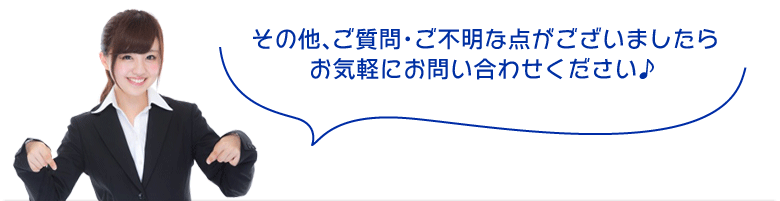商品ご購入後のお客様から、実際に頂いたお問い合わせを元にQ&A方式でお答え致します。
「互換インクとは?」「顔料と染料の違いとは?」等のインク単体でのご質問は互換インク・リサイクルインク Q&A よくある質問のページをご覧下さい。
- 届いたインクの一部のパッケージが
真空パックになっていない - パッケージに空気が入っていても品質上問題はありません。そのままお使い頂けます。一部のインクカートリッジは製造時に簡易真空パッケージを行っているものがございます。これは工場から当社、当社からお客様のお手元までの輸送中・航空機、船舶・運送トラック等での気圧の変化・温度変化・振動等によるインク漏れを極力防ぐ為に行っている処理で品質保持上、真空である必要はありません。 簡易真空パックですので、中には時間が経つと空気が入り込んでしまう物も出てきますが、品質上の問題はございませんので、そのままお使い下さい。

同商品でパックに空気が入った状態
通常の真空パックの状態
- インクの量が少ないものが混じっている
- インクは定量充填機を使用して正確に規定量入っています。安心してお使い下さい。複数の同一インクをお買い上げ頂いた場合、写真のようにインク量が違っているように見える物がございますが、これはカートリッジ内部に入っている中綿の個体差による密度の違いや、挿入時の圧力の違い等により綿のインク吸収量がばらつく為です。インク量が違って見えますが充填されているインク量はまったく同じです。
弊社製品の製造工場では、インクの充填には、定量充填機を使用しておりますので、通常のインク量のカートリッジで±0.2ml、大型カートリッジで±0.5mlの誤差で正確に充填しております。安心してご使用下さい。
なお、どうしても違うのではないか?とご心配の場合には、キッチンスケール等で重量を量って頂けますとご納得頂けると思います。

インク量が少なく見える場合
インク量が多く見える場合
- プリンターにインクが装着出来ない。
なんだか少し浮いているように見える - インクを固定する爪を保護する為に挟んであるパッキンが付いたままではありませんか?エプソン系インク等のカートリッジをプリンターに装着した際、カートリッジを固定する爪が輸送中に折れてしまわないようオレンジ・黄色等の(機種、ロットにより色は変わる場合があります)三角形のパッキンが挟んであります。プリンター装着時には必ずこのパッキンは外して下さい。付けたままですと爪が閉じない為、装着出来ません。(キャノン系、ブラザー系などパッキンが付いていない機種もあります。)

パッキンを外した状態
パッキンが
付いたままの状態
パッキンも商品によって色や形が異なります。
- 一度インクを取り外しプリンター内部にゴミや異物が無いか確認して下さい。長期間使用したプリンター等の場合、用紙のクズ等がインク装着部の底の隙間に溜まっている場合があります。純正インクでは隙間が開いていて邪魔にならなかった部分が互換インクの場合には邪魔して挿入出来なくなる事がございます。ティッシュペーパー・綿棒など柔らかい物で拭いたり、異物の場合にはピンセット等を使って取り除いてキレイにしてから装着し直して下さい。
- 挿入方向は間違っていませんか?HP系プリンター等で純正品と互換品、リサイクル品でインクカートリッジ上部のシールに印刷してある文字の方向が逆になっている場合があります。(純正品の中にはロットや対応機種、販売国により途中で仕様変更になっている物がございます。)この場合文字方向だけを見て挿入しようとしても方向が逆なので装着出来ません。プリンター内部の形状とカートリッジ底面の形状が合う方向に装着し直して下さい。
- インクを固定する爪を手で閉じたまま差し込んでから手を離し、爪が引っかかり固定されている事を確認して下さい。純正品と比べて挿入時の抵抗が強いものがあります。力を入れてギュッと押し込むか、インク固定用の爪を閉じた状態で差し込んでから手を離してみて下さい。簡単に挿入出来る場合がございます。
- 空気孔シールや保護キャップを外すと
インクが出てくる - カートリッジを強く持たないで下さい。インクカートリッジ側面を強く押さないで下さい。インクが飛び出る可能性がございます。
- しばらく静かに放置して下さい。運送便で届いた直後やインクカートリッジを激しく振った直後に空気孔シールや保護キャップを外さないで下さい。インクが飛び出る可能性がございます。 外気温と室内温度が大きく違う場合にもインクが出てくる可能性がありますので、プリンターの有る室内で数時間、振動を与えず静かに放置してから取り付け作業を行って下さい。
- 空気孔シール、保護キャップの順番で外して下さい。キャノン系インクの場合は、まず空気孔シールを剥がしてから空気孔部分を手で塞がないように持ち、保護キャップを上にした状態で保護キャップを取り外して下さい。
- プリンターがインクカートリッジを
認識しない - カートリッジが正規の位置にちゃんと挿入されていますか?少しでも浮いていたり曲がって挿入されている場合、ICチップとプリンター側接点が接触せず認識されません。2個上の項目、「プリンターにインクが装着出来ない。なんだか少し浮いているように見える。」を参照の上、正規の位置に装着して下さい。
- ICチップの接点部分が汚れていませんか?一度取り外して接点部分を乾いた布等で拭いた後、再度装着して下さい。
この時、ICチップに直接手が触れないよう注意して下さい。 - プリンターの電源を一度切って下さい。プリンターの電源を切り、しばらく待ってから再度電源を入れて下さい。
交換インクを取り付けたままでの電源再投入でダメな場合、交換インクを取り外しての電源再投入もお試し下さい。 - 複数のインクを同時に交換していませんか?通常インク交換は1色づつ行うようになっています。全てのインクを同時に交換したり、複数のインクを同時に交換すると、全てのインクを認識しないことがあります。その場合には、空になった元のインクを装着し直し、1色づつ順番に交換してみて下さい。
- ICチップに直接手や金属を触れませんでしたか?インクカートリッジに付いているICチップは精密電子部品です。
手や導電性の有るものが触れて静電気が発生すると壊れてしまいます。
冬場等空気が乾燥している時期には特にお気をつけ下さい。 - 古いタイプのプリンターを最近オーバーホール等メーカー修理していませんか?古いプリンター(3~4年以上前のモデル)をメーカー修理されている場合、プリンター側のファームウエアが更新されている事があり、純正インクでは問題ありませんが、互換インクには対応しなくなってしまう場合がございます。
- 上記全てをお試しご確認頂いても解決しない場合。ICチップの初期不良の可能性がございます。代替え品を早急にお送り致しますので、当店までご連絡下さい。(ご連絡頂く場合には必ずページ下部にあるお問い合わせをご覧頂き、必要事項をお知らせ下さい。)
- 特定の色が全く出ない
- 空気孔シールは剥がしてありますか?カートリッジ天面に付いている「PULL」と書いてある空気孔シールは必ず剥がしてからセットして下さい。インクが出ません。空気孔シールを剥がしてセットし直して下さい。(空気孔シールが付いていない機種もございます。)

空気孔シール
黄色以外の色の
空気孔シール - 空気孔にシールの糊が残っていませんか?空気孔シールを剥がす際、室温や剥がし方により、シールと一緒に剥がれなければならない糊がインクカートリッジ側に残ってしまう場合があり、薄い膜のようになって空気孔を塞いだままになってしまいインクが出てこない事がございます。この場合には爪楊枝の先等の尖ったもので剥がして空気の通り道を確保し、再度セットして下さい。

空気孔
商品によって
形も異なります - 長時間カートリッジを逆さまに保管してあったといった事はないですか?長時間逆さまになっていたりすると、インクがカートリッジ内で偏ってしまいインク突出口に降りてくるまで時間がかかる場合がございます。
20~30分そのままにして、再度お試し下さい。 - ノズルが目詰まりしていませんか?ノズルチェックとヘッドクリーニングを1~数回実施して下さい。数回繰り返しても完全には出ない場合には、プリンターの電源を入れたまま、一晩~数日間放置して下さい。プリンターの自動クリーニング機能で回復する場合もあります。
- 使用間隔が非常に長くなっていませんか?前回使用時の最後に、既にインク交換のサインが出ていたプリンターを、そのまま半年以上も放置していませんでしたか?または、空になったインクカートリッジを取り外したままでプリンターを保管していませんでしたか?このようなケースでは前回のインクがプリンター内部で完全に固着し、修理が必要な場合もございます。このような場合にもプリンターの電源を入れたまま、一晩~数日間放置して下さい。それでも全く出てこないといった時には、互換インクは取り外し、メーカーにご相談下さい。
- 上記全てをお試しご確認頂いても解決しない場合。何らかの初期不良の可能性がございます。代替え品を早急にお送り致しますので、当店までご連絡下さい。(ご連絡頂く場合には必ずページ下部にあるお問い合わせをご覧頂き、必要事項をお知らせ下さい。)
- プリントした写真が全面赤いなど
明らかに色がおかしい - 前項と同じく特定の色のインクが出ていないとまずノズルチェックをしてどの色が出ていないのか確認して下さい。(ノズルチェックの方法はプリンター付属の取扱説明書をご確認下さい。)出ていない色が特定出来ましたら、一つ上の項目「特定の色がまったく出ない」をチェックして下さい。
思われます。
- プリントした写真に、擦れ・縞模様・一部
変色が出る、または乾燥が非常に遅い - ヘッドが汚れていませんか?ノズルチェックとヘッドクリーニングを1~数回実施して下さい。数回繰り返しても完全には出ない場合には、プリンターの電源を入れたまま、一晩~数日間放置して下さい。プリンターの自動クリーニング機能で回復する場合もあります。
- 当店のインクを初めてお使いですか?それまで純正品や他社品をお使いで、初めて当店のインクをお使いになった時、またはその逆の場合、最初のうちはキレイに印刷が出来無い場合がございます。
インクはさまざまな原料を混ぜ合わせて作られる化学合成品です。インクメーカー各社はそれぞれ独自の原料・製法・配合で作っていますので、2種類の違うインクがプリンター内で混じった場合、気泡の発生、粘度の上昇等思わぬ化学変化が起きる場合があります。
当店のインクは純正インクと混じり合った場合に極力問題が起きないよう開発され、テストも行っていますが、各社とも常に品質改善を行っておりますので絶対に起きないとは言いきれません。ただし、この場合でも混じった部分が消費されるに従い解消しますので、ヘッドクリーニングを繰り返したり、テストプリントを行うなどして確認して下さい。
- インク交換をした途端に「インク切れです」
と表示される - 残量表示に対応していないリサイクルインクです。インク残量表示に対応していないリサイクルインクの場合には、「インクが少なくなっています」や「インクがなくなりました」といった表示が最初から出る場合がございます。
これは、リサイクルインクの場合一度使い終わったカートリッジにインクを再充填しているので、元のインクの最終利用履歴が記録されたまま残ってしまっており、プリンターの機種やインストールされているファームウエアのバージョンと元のカートリッジの製造日時等の組み合わせで表示されてしまう事があります。こういった場合にも表示を無視してインクが空になるまでご使用頂けます。
「インクがなくなりました」の表示の場合にはプリンターのリセットが必要になりますが、製品付属の説明書に従って操作して頂ければ、簡単にリセットが可能です。使い始めに一度だけのリセット作業で最後まで使い終わる場合もありますが、プリンターの電源ONの度に必要になる場合もございます。これは前述のプリンターとカートリッジの相性の問題ですので、ご理解頂けますようお願い致します。
- 純正インクに比べてインク量が少ないのでは?
- 当店互換インクは純正同等もしくはそれ以上のインク量を充填しています。現在の各社純正インクカードリッジのほとんどの機種に、ICチップが搭載されています。このICチップの重要な役割の一つに、プリンターが消費したインク量を記録するという役目があります。プリンターの各色ノズルヘッドが何回インクを噴射したかをそれぞれの色のインクカートリッジに付いているICチップに記録するのです。
プリンター本体やパソコンのドライバー、ユーティリティー等では、このICチップに記録された噴射回数を元に「規定回数の半分まで書き込まれているからインク残量は半分だな」と、計算して残量表示をしているのです。メーカーにより違うのですが、このICチップに書き込まれた回数のみを元に「インクがありません」と判断させてインク交換を促すものと、ICチップに書き込まれた回数は目安として最後はプリンター内インク流路途中のセンサーや実際のインクカートリッジ内のインク残量の検知等を複合的に判断してインク切れを検出するタイプがございます。特に前者の場合はカートリッジ内のインク残量の有無は全く考慮されず、規定回数に達した時点でインク切れとなりインクがまだ残っていても交換しなければならず無駄になってしまいます。
反対に、もしインク量が純正よりも少なかったらどうなるでしょう?
プリンター側ではまだインク噴射回数は規定回数に達していないのでインクは残っているものとして印刷を続けてしまいます。そうなるとプリンターヘッドは空撃ちを続けてしまい、最悪プリンターを壊してしまうという事になってしまいます。
そこで互換インク製造メーカーでは、万が一にもプリンターを壊してしまうという事を避ける為に純正品インク量の+10%程度は無駄を承知で増量しています。
こういったタイプのプリンターをお使いのお客様からは「インク交換の指示が出たので交換したが、まだインクが残っている。不良ではないのか?」といったお問合せを頂く事がありますが、こういった事情ですのでご理解下さい。また、本当のインク切れを検知するタイプのプリンターでは、積極的に増量タイプの開発を行っております。純正品の2倍近くまで増量した製品も販売しておりますので、ぜひお試し下さい。
このような増量タイプの場合、純正品のインク量を基準に残量表示を行う為、半分程度までしか消費していない状態で残量はほぼ無しという部分まで減少してしまう場合がありますが、実際にインクが無くなるまでそのままの表示でお使い頂けます。
まれに数枚プリントしただけでインク切れになってしまったという事もございますが、これはチップ不良による書き込みエラーが原因の場合と、プリンターオーバーホール等修理時点でのファームウエア更新により、ICチップが対応しなくなっている場合があります。
このような場合にはご連絡頂ければ、代替え品をお送りしております。代替え品をお試し頂き、同じ現象が起きないようであれば最初の製品の初期不良ですが、同じように再現するのであれば、残念ながら互換インクには対応していないプリンターという事になります。
その際には純正インクのご購入をお勧めしております。
- 印刷できていたのに途中からインク
カートリッジを認識しなくなった - インクカートリッジの交換が必要です。通常インク残量切れの場合は「インクを交換してください」とメッセージが表示されますが、 メーカーの互換対策により、インク残量切れ表示の代わりに認識エラー表示される場合があります。 プリンターヘッドの空打ちを防ぐためにインク量を増量しておりますため、インクが残る場合がありますが、 インクカートリッジの交換をお願いします。(インク量については「純正インクに比べてインク量が少ないのでは?」の項目をご参照下さい。)